如何用u盘系统重装win10 怎么用u系统重装win10
时间:2024-01-30阅读量:作者:大白菜
电脑已经成为我们工作、学习和生活中不可或缺的一部分。但电脑系统随着时间的积累可能会出现各种故障和问题,如系统运行缓慢、病毒感染等。这时,重装系统就成了恢复电脑健康状态的有效途径。本文将介绍如何使用U盘启动盘
如何用u盘系统重装win10
电脑已经成为我们工作、学习和生活中不可或缺的一部分。但电脑系统随着时间的积累可能会出现各种故障和问题,如系统运行缓慢、病毒感染等。这时,重装系统就成了恢复电脑健康状态的有效途径。本文将介绍如何使用U盘启动盘——大白菜工具来重装Windows 10操作系统,帮助大家快速解决系统问题,让电脑焕然一新。

一、重装系统所需工具
1、所需工具:大白菜U盘启动盘制作工具(点击红字下载)
2、Windows 10镜像文件:从MSDN网站或其他可靠来源下载。
3、4GB或以上容量的U盘:确保U盘有足够的空间来制作启动盘和存储系统文件。
二、注意事项
1、备份重要数据:在重装系统之前,务必备份所有重要的个人数据,以防数据丢失。
2、确认电脑支持U盘启动:确保你的电脑从U盘启动才能进入winpe进行重装系统,你可以在启动菜单设置中设置U盘启动选项。
3、关闭杀毒软件和防火墙:在制作U盘启动盘和重装系统的过程中,关闭电脑上的杀毒软件和防火墙,以免干扰操作。
三、快速重装win10系统步骤
1、运行大白菜制作工具,软件通常会默认读取你已插入的USB设备,模式选择【USB-HDD】,格式选择【NTFS】,点击一键制作按钮。

2、程序将开始制作U盘启动盘,点击“确定”。
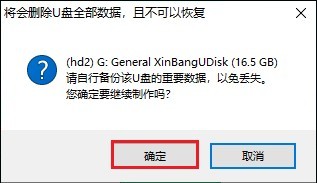
3、制作过程需要一些时间,主要取决于你的U盘速度和电脑性能。请耐心等待,不要在此期间拔出U盘。

4、大白菜U盘制作成功后,下一步获取系统镜像文件。访问MSDN网站,参考以下步骤,选择你需要的win10系统文件,然后复制其ed2k链接下载。
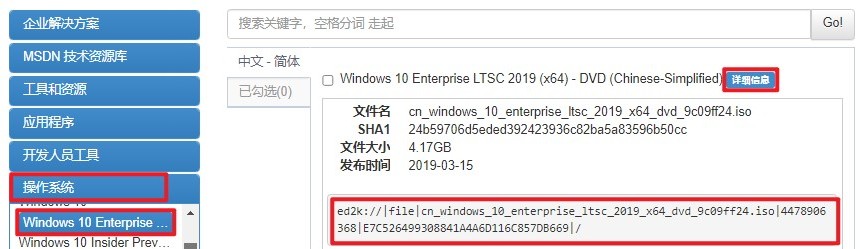
5、将win10系统文件保存到大白菜U盘中,如下图操作所示。
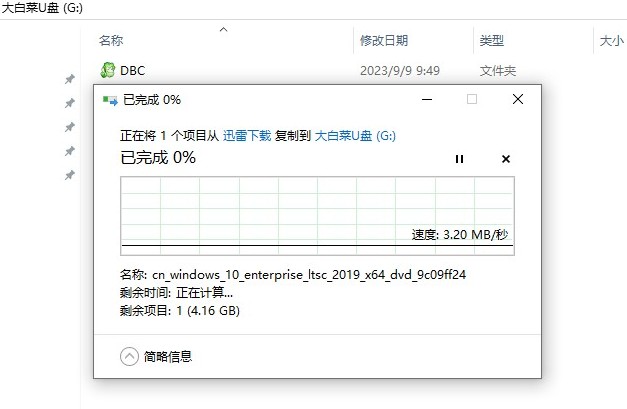
6、完成以上操作后,重启电脑,开机时立即按U盘启动快捷键进入选择启动方式界面。
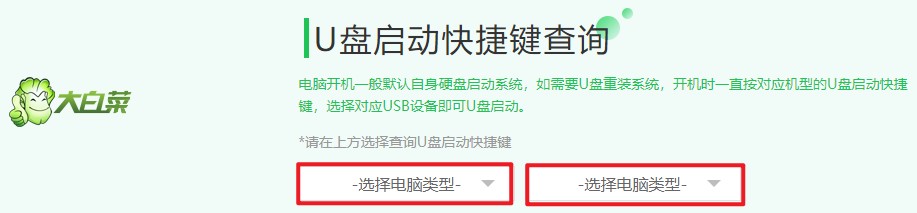
7、从列表中选择以USB开头的选项并按回车键,这样电脑会从U盘启动。
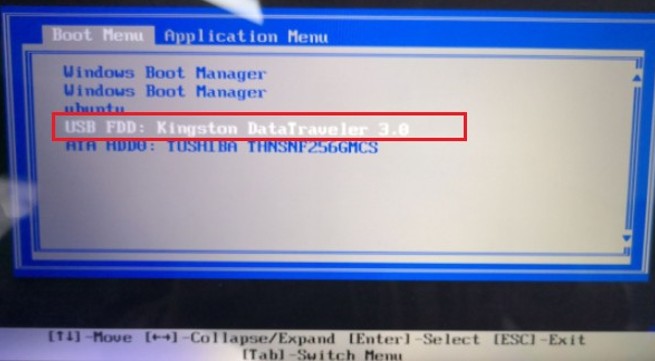
8、一旦进入PE主菜单界面,选择第一项并按回车进入PE桌面。

9、在winpe系统中,打开大白菜一键装机工具。在该页面中,选择你之前存放在U盘里win10文件,并默认将系统安装在C盘,点击“执行”。

10、默认窗口中的勾选,然后点击“是”,等待程序还原完成。
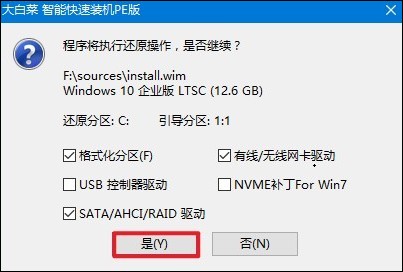
11、系统安装完成后需要重启电脑,记得在此过程中拔出U盘。
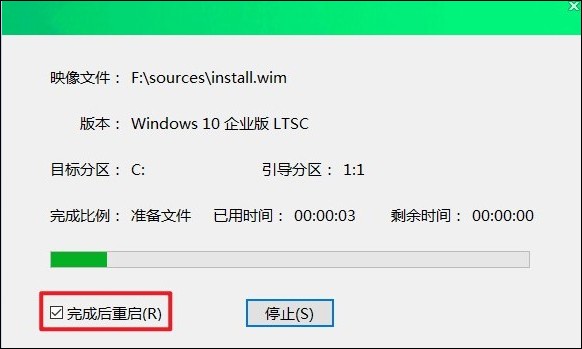
12、系统安装完毕重启后将进入全新的win10桌面。

四、电脑常见问题
a、win10升级后开机一直在转解决方法
您可以尝试以下几种方法:
1、进入安全模式:在开机启动过程中不停按F8键,进入高级启动菜单,选择“安全模式”。 如果您使用的是Windows 10,可以通过设置中的“更新与安全”->“恢复”->“高级启动”->“立即重启”,之后在重启后选择“疑难解答”->“高级选项”->“启动设置”,然后重启并选择进入安全模式。
2、重置网络设置:在安全模式下,按下键盘上的Win键+X键,选择“命令提示符(管理员)”或“Windows PowerShell(管理员)”。输入命令netsh winsock reset catalog,按回车执行后重启电脑。
3、卸载冲突的驱动和补丁:在安全模式下,尝试卸载最近安装的驱动程序或系统更新补丁,这些可能与系统不兼容导致启动问题。
以上是,怎么用u系统重装win10教程。通过上述步骤,我们利用大白菜U盘启动工具成功重装了Windows 10操作系统。这一方法简便易行,不仅能够修复系统问题,还能在一定程度上提升电脑性能。掌握这项技能,对于任何遇到系统问题的电脑用户来说都是非常实用的。